Hur går jag till Idag eller angivet datum i Outlook-kalendern?
Du kanske tycker att det är ganska lätt att gå till idag i en kalender i Microsoft Outlook. Men vet du hur du går till Idag med standardkalendern med bara ett klick när du tittar på e-post, uppgift eller kontakter? Och vad händer om du snabbt går till angivet datum för en kalender i angivet kalenderläge? I den här artikeln presenterar jag några knepiga sätt att snabbt gå till idag eller angivet datum i Microsoft Outlook-kalendern.
Gå snabbt till Idag med standardkalendern när du är i mappen Mail / Task / Contact
Gå snabbt till Idag i angiven kalender
Gå snabbt till angivet datum för angiven kalender
- Automatisera e-post med Auto CC / BCC, Automatisk vidarebefordran genom regler; skicka Auto-svar (Out of Office) utan att kräva en utbytesserver...
- Få påminnelser som BCC-varning när du svarar alla medan du är i BCC-listan, och Påminn när du saknar bilagor för bortglömda bilagor...
- Förbättra e-posteffektiviteten med Svara (alla) med bilagor, Lägg automatiskt till hälsning eller datum och tid i signatur eller ämne, Svara på flera e-postmeddelanden...
- Effektivisera e-post med Återkalla e-postmeddelanden, Tillbehörsverktyg (Komprimera alla, Autospara alla...), Ta bort dubbletteroch Snabbrapport...
 Gå snabbt till Idag med standardkalendern när du är i mappen Mail / Task / Contact
Gå snabbt till Idag med standardkalendern när du är i mappen Mail / Task / Contact
Om du behöver gå till Idag i standardkalendern för din standard Outlook-datafil när du befinner dig i mappen Mail / Task / Contact, kan du dubbelklicka idag i kalendern på To-Do Bar. Se skärmdump:

Förresten, om Att-Do-fältet är dolt eller kalendern inte visas i To-Do-fältet, kan du visa det genom att klicka på Att göra-bar > Kalender på utsikt fliken i Outlook 2013.
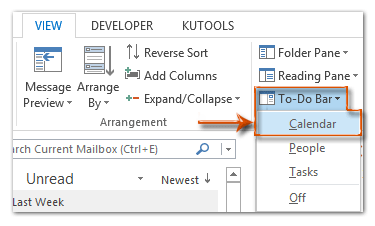
I Outlook 2007 och 2010 kan du visa uppgiftsfältet genom att klicka på utsikt > Att göra-bar > Vanligt; och visa kalendern i uppgiftsfältet genom att klicka på utsikt > Att göra-bar > Datum Navigator.
 Gå snabbt till Idag i angiven kalender
Gå snabbt till Idag i angiven kalender
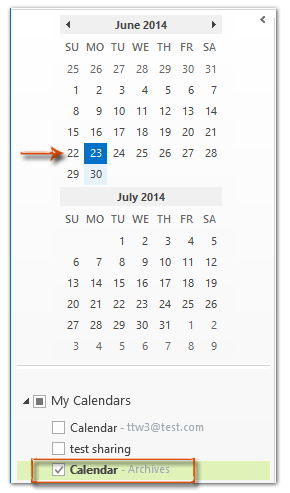 |
Det är lätt att gå till idag för angiven kalender från navigeringsfönstret när du växlar till kalendervyn.
Steg 1: Växla till kalendervyn genom att klicka på Kalender i navigeringsfönstret. Steg 2: Klicka för att visa en kalender under Mina kalendrar mapp. Steg 3: Dubbelklicka idag i kalendern i navigeringsfönstret. Se skärmbilden till vänster: Då hoppar den omedelbart till dagen för din angivna kalender i dagvyn.
Alternativt kan du snabbt gå till idag genom att klicka på I dag knappen på Hem fliken i Outlook 2010 och 2013; eller klicka på Go > I dag i Outlook 2007. Se skärmdump nedan: |

 Gå snabbt till angivet datum för angiven kalender
Gå snabbt till angivet datum för angiven kalender
Om du behöver gå till angivet datum för en angiven kalender, gör så här:
Steg 1: Växla till kalendervyn genom att klicka på Kalender i navigeringsfönstret och klicka för att visa den angivna kalendern i mappen Mina kalendrar.
Steg 2: Tryck på ctrl + G på tangentborden för att öppna dialogrutan Gå till datum.
Steg 3: Klicka på rullgardinsmenyn ![]() i Datum rutan och ange det datum du ska gå till från rullgardinsmenyn.
i Datum rutan och ange det datum du ska gå till från rullgardinsmenyn.
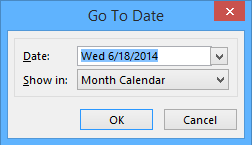
Steg 4: Klicka på rullgardinsmenyn ![]() i Visa i rutan och ange det visningsläge som du vill se möten och möten för angivet datum.
i Visa i rutan och ange det visningsläge som du vill se möten och möten för angivet datum.
Steg 5: Klicka på OK knapp.
Sedan markeras det angivna datumet och visas i det angivna visningsläget på en gång.
Bästa kontorsproduktivitetsverktyg
Kutools för Outlook - Över 100 kraftfulla funktioner för att överladda din Outlook
🤖 AI Mail Assistant: Instant proffs-e-postmeddelanden med AI-magi – ett klick för geniala svar, perfekt ton, flerspråkig behärskning. Förvandla e-post utan ansträngning! ...
📧 Email Automation: Frånvaro (tillgänglig för POP och IMAP) / Schemalägg Skicka e-post / Auto CC/BCC enligt regler när du skickar e-post / Automatisk vidarebefordran (avancerade regler) / Lägg automatiskt till hälsning / Dela automatiskt e-postmeddelanden med flera mottagare i individuella meddelanden ...
📨 Email Management: Hämta enkelt e-postmeddelanden / Blockera bluff-e-postmeddelanden av ämnen och andra / Ta bort duplicerade e-postmeddelanden / Avancerad Sökning / Konsolidera mappar ...
📁 Bilagor Pro: Batch Spara / Batch lossa / Batchkomprimera / Automatisk sparning / Auto Lossa / Automatisk komprimering ...
🌟 Gränssnittsmagi: 😊 Fler vackra och coola emojis / Öka din Outlook-produktivitet med flikar / Minimera Outlook istället för att stänga ...
👍 Underverk med ett klick: Svara alla med inkommande bilagor / E-postmeddelanden mot nätfiske / 🕘Visa avsändarens tidszon ...
👩🏼🤝👩🏻 Kontakter och kalender: Lägg till kontakter i grupp från valda e-postmeddelanden / Dela upp en kontaktgrupp till individuella grupper / Ta bort påminnelser om födelsedag ...
Över 100 funktioner Vänta på din utforskning! Klicka här för att upptäcka mer.

